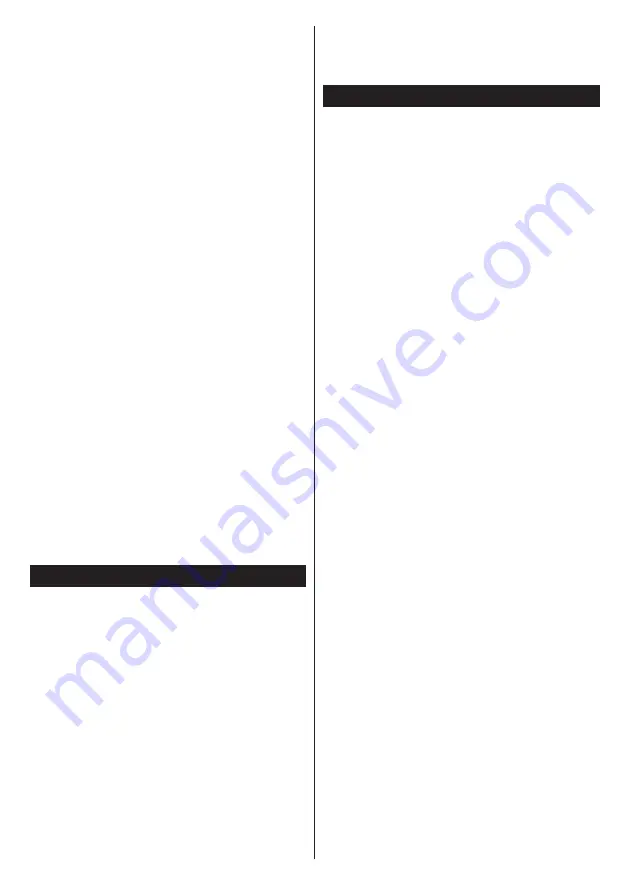
Svenska
- 27 -
andra inställningar. Ditt modem måste ha en
höghastighetsanslutning.
Avbrott under uppspelning eller
långsamma reaktioner
Du kan försöka med följande i ett sådant fall:
Låt det åtminstone vara tre meter till mikrovågsugnar,
mobiltelefoner, Bluetooth-enheter eller andra Wifi-
kompatibla enheter. Försök med att ändra den aktiva
kanalen på WLAN-routern.
Internetanslutning inte tillgänglig / Ljud-/
videodelning fungerar inte
Om MAC-adressen (ett unikt identifierarnummer) på
din PC eller modem har permanent-registrerats, är det
möjligt att din TV inte kan ansluta till Internet. I så fall,
bekräftas MAC-adressen varje gång du ansluter till
internet. Det här är en säkerhet mot obehörig åtkomst.
Eftersom tv:n har sin egen MAC-adress, kan inte din
internetleverantör bekräfta MAC-adressen på din TV.
Därför kan din TV inte ansluta till internet. Kontakta
din Internetleverantör och be om information om hur
du ansluter en annan enhet, t.ex. din TV, till Internet.
Det är också möjligt att anslutningen inte är tillgänglig
på grund av en brandväggsproblem. Om du tror
att detta är orsaken till ditt problem, kontakta din
internettjänsteleverantör. En brandvägg kan vara
grunden till uppkopplingsproblem när du använder
TV:n i ljud-/videodelning-läge eller när du surfar via
ljud-/videodelning.
Ogiltig Domän
Se till att du redan har loggat in på datorn med ett
auktoriserat användarnamn / lösenord och kontrollera
även att din domän är aktiv, före att dela filer i ditt
media-serverprogram på din dator. Om domänen är
ogiltig, kan detta orsaka problem när du bläddrar bland
filer i ljud-/videodelningsläget.
Använda ljud-/videodelning-nätverkstjänsten
Audio-videodelning är en standard som förenklar
visning från digital elektronik och gör den digitala
elektroniken smidigare att använda på ett hemnätverk.
Den här standarden gör det möjligt för dig att visa
och spela upp foton, musik och videor som lagrats
på mediaservern som är ansluten till ditt hemnätverk.
1. Installation av Server-programvara
Ljud-/videodelningsfunktionen kan inte användas
om serverprogrammet inte är installerat på din PC
eller om inte ett mediaserverprogram installerats på
kompanjonenheten. Se till att din dator har ett korrekt
serverprogram.
2 . Anslut till ett trådbundet eller trådlöst
nätverk
Se kapitlet Trådbunden/Trådlös Konnektivitet för
information om konfiguration.
3. Spela Delade Filer via Mediabläddraren
Välj Med
iabläddrare
med riktningsknapparna från
huvudmenyn och tryck på OK-knappen. Medialäsaren
visas nu.
Ljud-/Video-delning
Välj önskad mediatyp från huvudmediebläddrarens
meny och tryck på
OK
. Om konfigureringarna för
delning är rätt inställda, visas
enhetsvalskärmen
efter att den önskade mediatypen har valts. Om
tillgängliga nätverk hittas, listas de på denna skärm.
Välj den media-server eller det nätverk som du vill
ansluta med Upp eller Ner-knapparna, och tryck på
OK
-knappen. Om du vill uppdatera enhetslistan, tryck
på Grön knapp. Du kan trycka på
Menu
för att gå ur.
Om du väljer media-typen
Videor
och väljer en
enhet ifrån den valda menyn. Då kommer den valda
mappen med videofiler i upp på nästa skärm och alla
tillgängliga videor kommer att visas.
För att spela andra mediatyper från denna skärm kan
du gå tillbaka Medialä
sarens
huvudskärm och välja
önskad mediatyp, och därefter välja nätverket på nytt.
Eller trycka på den blå kappen för att växla till nästa
mediatyp snabbt, utan att byta nätverk. Se avsnittet
om
medialäsarens
USB-uppspelning för ytterligare
information om uppspelning från fil.
Om det uppstår ett problem med nätverket, stäng
då av din TV vid vägguttaget och starta om den
igen. Trick- och hoppläget stöds inte med Ljud-/
videodelnings- funktionen.
PC/HDD/Mediaspelare eller andra enheter som är
kompatibla ska användas med trådbunden anslutning
för bättre kvalitet på uppspelningen.
Använd LAN-anslutning för snabbare fildelning med
andra enheter som datorer.
Observera:
Det kan finnas vissa datorer som inte kommer
att kunna använda Ljud-/videodelningsfunktionen på grund
av administratörs- och säkerhetsinställningar (så som
företagsdatorer).
Summary of Contents for SMART65LED4K-Wifi-K
Page 168: ...50448345...






























